목록 리스트
Spectrum TV는 200개 이상의 라이브 TV 채널을 제공하며, 여러 종교에서 인기 있는 앱입니다. 또한 Spectrum TV 앱은 노트북, 스마트폰, 태블릿 등 다양한 기기에서 시청할 수 있습니다. 좋아하는 프로그램을 녹화하고 싶다면 TV 기기나 노트북에서 원하는 프로그램을 선택하여 녹화할 수 있어 매우 간편합니다.
이 글에서는 DVR 없이, 그리고 DVR을 사용하여 Spectrum에서 녹화 하는 두 가지 방법을 소개합니다. 두 가지 방법을 살펴보고 가장 적합한 방법을 선택해 보세요.
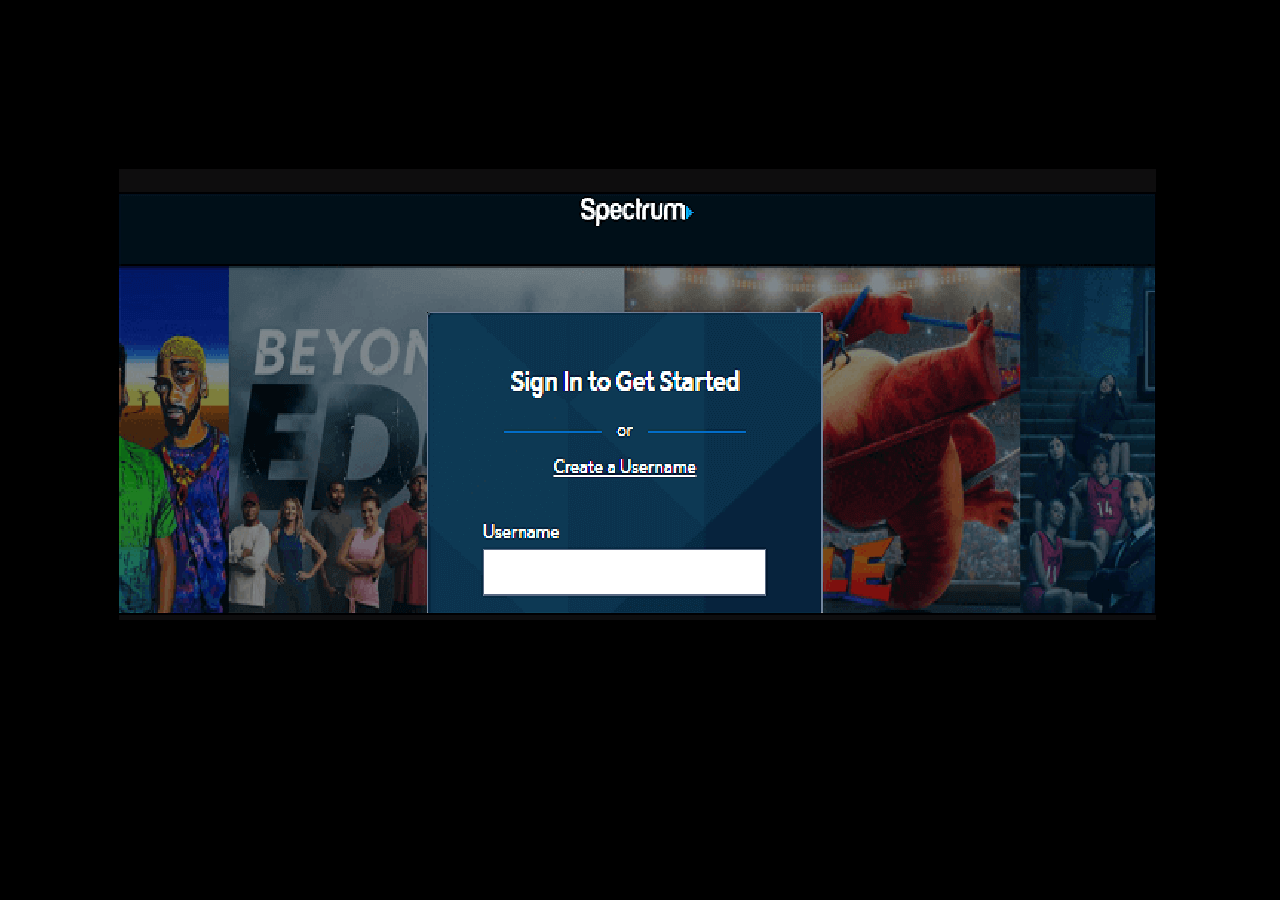
Spectrum 내장 DVR에 녹화하는 방법
어떤 분들이 "Spectrum TV 앱으로 녹화할 수 있나요?"라고 물으셨습니다. 정답은 "네"입니다. Spectrum에는 TV 프로그램을 녹화하고 저장하는 하드 드라이브인 클라우드 DVR이 내장되어 있다는 것을 아셔야 합니다. 또한, 클라우드 DVR을 사용하여 녹화 일정을 예약하거나 시리즈를 녹화할 수 있습니다. 녹화 후에는 저장된 프로그램을 원격으로 시청할 수 있습니다.
녹화하기 전에 https://spectrumtv.net/에서 클라우드 DVR에 접속하거나 Apple 기기, Apple TV, Xbox 등에서 Spectrum TV 앱을 사용하세요. 그런 다음 Spectrum DVR에서 프로그램을 녹화하는 방법에 대한 아래 단계를 따르세요.
Spectrum DVR에 녹화하는 단계는 다음과 같습니다.
1단계. Spectrum에서 라이브 TV 프로그램을 시청할 때 DVR 설정을 사용하여 녹화할 수 있습니다. 여기에서 녹화 일정을 예약하거나 시리즈를 녹화할지 확인하세요.
2단계. 녹화 방식에 따라 녹화 방법을 선택하세요. (1) 녹화를 예약하려면 녹화하려는 프로그램으로 이동한 후, 정보 페이지를 확인할 프로그램을 선택하세요. 그런 다음 " 녹화 "를 클릭하세요.
(2) 시리즈를 녹화하려면 먼저 원하는 시리즈를 검색하세요. 그런 다음 정보 페이지를 찾을 프로그램을 선택하세요. " 시리즈 녹화 " 옵션을 클릭하세요. 여기에서 모든 에피소드를 녹화할지, 아니면 새 에피소드를 녹화할지 선택하세요. 녹화 시작 시간과 종료 시간을 선택하세요. 그런 다음 "확인" 또는 "녹화"를 클릭하세요.
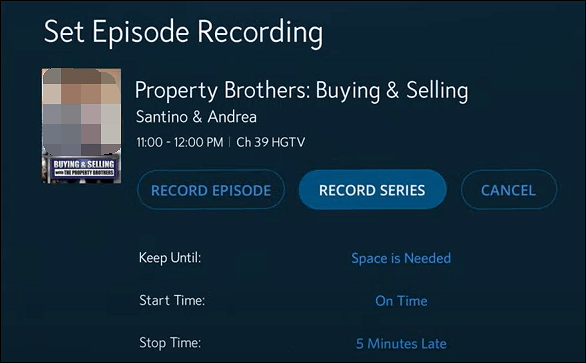
3단계 . 녹화 후 녹화된 프로그램을 시청하거나 삭제할 수 있습니다. 녹화된 프로그램을 시청하려면 "DVR" > "내 녹화"를 클릭하세요. "재생" 버튼을 눌러 프로그램을 시청하세요. 또는 "녹화 삭제"를 클릭하여 더 많은 공간을 확보하세요.
Windows/Mac에서 Spectrum을 녹화하는 방법
- 면책 조항:
- 저작권법에 따라 스트리밍 플랫폼의 저작권 보호 콘텐츠는 DRM 보호 녹화에 해당합니다. 따라서 사용자는 Spectrum의 이용 약관 및 디지털 밀레니엄 저작권법(DMCA)을 준수할 의무가 있습니다. EaseUS RecExperts를 사용하여 녹화하는 경우, 스트리밍 비디오 녹화 가이드 에 따라 일부 저작권 보호 영상을 녹화할 수 있습니다(개인적인 용도로만 사용 가능).
Spectrum TV 스트리밍 서비스는 컴퓨터에서 사용할 수 있으므로 집에서도 쉽게 시청할 수 있습니다. Spectrum에서 TV 프로그램을 시청하려면 계정에 로그인해야 합니다. 그런 다음 WiFi에 연결하여 집에서 원하는 채널을 시청하세요. 데스크톱에서 스트리밍 프로그램을 녹화하려면 DVR 레코더 대신 타사 레코더를 사용하는 훨씬 쉬운 방법이 있습니다.
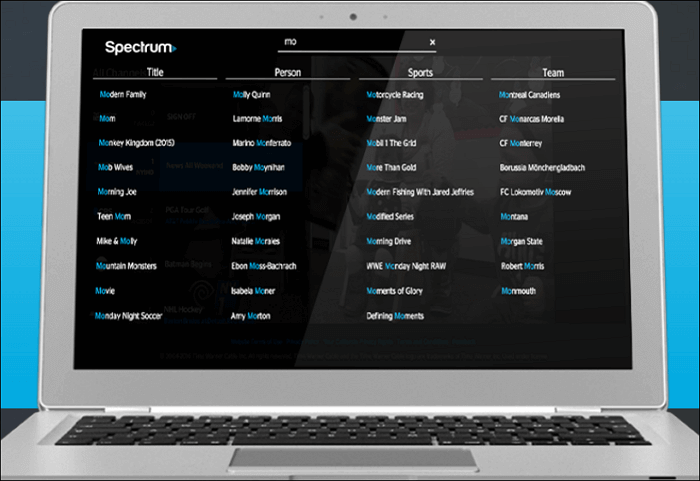
여기서 추천하는 녹화 소프트웨어는 Windows와 Mac에서 사용할 수 있는 EaseUS RecExperts 입니다. 이 소프트웨어를 사용하면 앱과 외부 오디오를 포함한 스트리밍 비디오를 녹화할 수 있습니다. 또한, 연속 영상을 녹화하기 위한 예약 녹화 기능도 제공합니다. 스트리밍 플랫폼에서 제공하는 시작 및 종료 시간을 설정할 수도 있습니다.
EaseUS RecExperts의 주요 기능:
- 유튜브 TV 화면 녹화
- 비디오, 오디오 및 웹캠 녹화
- Amazon Prime 비디오 녹화
- 검은색 화면 없이 스크린샷 찍기
- 비디오 편집을 위한 내장 트리머 지원
이제 Windows/Mac에서 스트리밍 비디오 녹화기를 사용해보세요. 등록이 필요 없습니다!
Spectrum에서 쇼를 녹화하는 방법을 알아보려면 아래 가이드를 따르세요.
1단계. EaseUS RecExperts를 실행하고 녹화 설정을 조정합니다.
녹화를 시작하기 전에 오른쪽 상단 모서리에 있는 메뉴 아이콘(세 개의 가로줄)을 클릭하여 설정을 선택하고 개인화할 수 있습니다. 여기서 저장 위치, 동영상 형식, 프레임 속도, 오디오 형식 및 기타 기본 설정을 변경할 수 있으며, 모든 변경 사항은 자동으로 저장됩니다.
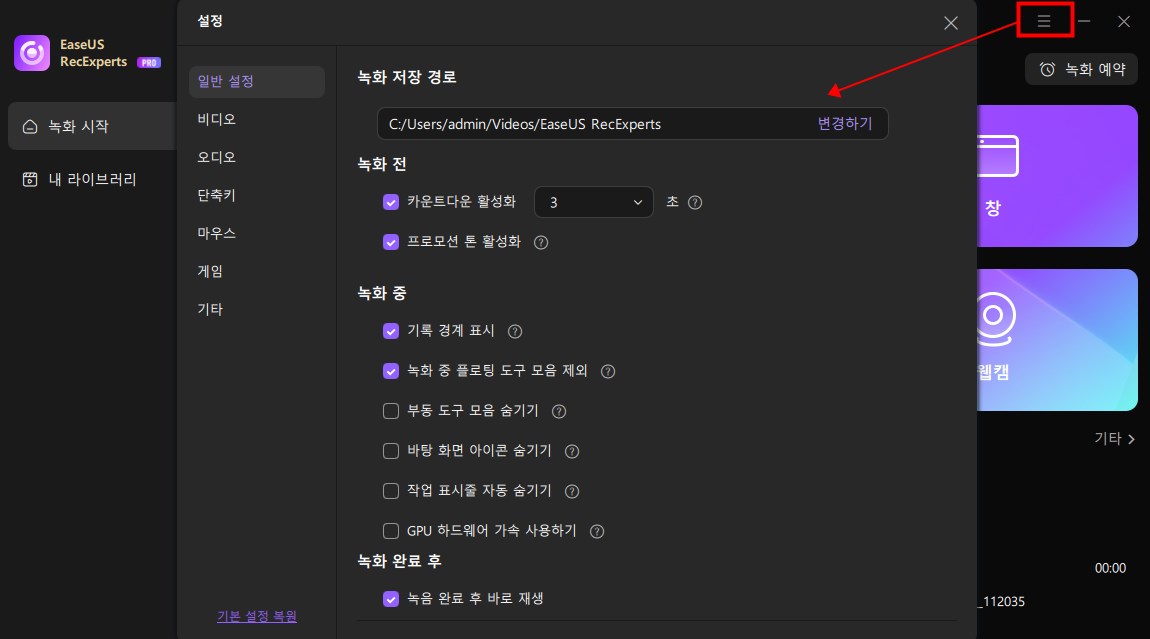
2단계. 필요에 따라 녹화 모드를 선택합니다.
메인 인터페이스에서는 전체 화면, 사용자 지정, 창, 게임, 오디오, 웹캠 등 다양한 녹화 옵션이 제공됩니다. 녹화하려는 콘텐츠에 맞는 옵션을 클릭하시면 됩니다.

3단계. 웹캠과 오디오 소스를 설정합니다.
툴바에서 웹캠, 스피커, 마이크 아이콘을 클릭하여 해당 기능을 켜거나 끌 수 있습니다. 여러 장치가 연결되어 있을 경우, 각 아이콘 옆의 작은 화살표를 클릭하여 원하는 입력 소스를 선택할 수 있습니다.

4단계. 화면 녹화를 시작하고 제어합니다.
빨간색 REC 버튼을 클릭하여 녹화를 시작합니다. 화면에 플로팅 툴바가 나타나며, 일시 중지 아이콘을 사용하여 녹화를 일시 중지하거나 빨간색 사각형 아이콘을 클릭하여 녹화를 중지할 수 있습니다.
![]()
5단계. 녹화물을 미리 보고, 편집하고, 관리합니다.
녹화를 멈추면 미리보기 창으로 이동하게 됩니다. 여기에서 동영상을 시청하고, 편집하며, 워터마크를 추가하고, 오디오를 텍스트로 전사하고, 녹화 파일을 정리할 수 있습니다. 동일한 설정으로 다시 녹화하려면 왼쪽 상단 모서리에 있는 REC 버튼을 클릭하시면 됩니다.
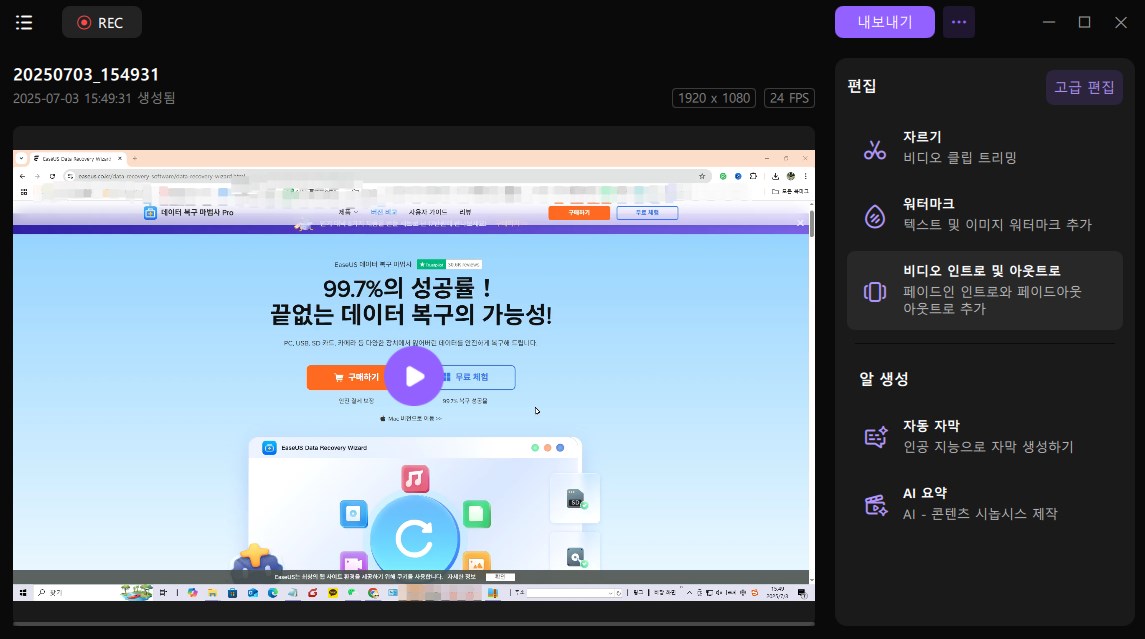
마무리
내장 DVR과 타사 화면 녹화 프로그램을 포함하여 Spectrum에서 녹화하는 방법을 알고 있다고 생각하세요. TV 기기에서 Spectrum 프로그램을 시청하는 경우 DVR 방식을 선택하세요. 하지만 노트북에서 프로그램을 시청하는 경우 EaseUS RecExperts와 같은 타사 화면 녹화 프로그램을 사용하는 것이 좋습니다.
여기에서 EaseUS RecExperts를 사용해 원하는 대로 스트리밍 비디오를 녹화해 보세요.
스펙트럼에서 녹음하는 방법에 대한 FAQ
대중으로부터 수집된 관련 정보는 다음과 같습니다.
1. Spectrum에서 쇼를 녹화할 수 없는 이유는 무엇인가요?
Spectrum 녹화가 실패하는 데에는 여러 가지 이유가 있습니다. 가장 큰 이유는 DVR 장치의 저장 공간이 부족하기 때문입니다. 이 문제를 해결하려면 일부 녹화 파일을 삭제하여 공간을 확보할 수 있습니다. 또는 https://www.spectrum.net/support/tv/dvr-external-hard-drive-port-esata에서 추가 하드 디스크 저장 공간을 찾아보세요.
2. Spectrum을 사용하여 녹음할 수 있나요?
Spectrum은 프로그램을 녹화하고 저장할 수 있는 내장 DVR 장치를 제공합니다. 영화, 라이브 이벤트, 심지어 시리즈까지 모두 처리할 수 있습니다. 따라서 시리즈 녹화나 현재 프로그램만 녹화하는 데 유용합니다. 이 기능을 사용하면 프로그램을 놓칠 걱정이 없습니다.


![[해결됨] 오프라인 시청을 위해 Crackle 비디오를 녹화하는 방법](/images/en/video-editor/related-articles/34.jpg)

